Win10中的windows defender防病毒程序如何关闭
今天给大家介绍一下Win10中的windows defender防病毒程序如何关闭的具体操作步骤。
1. 首先打开电脑,进入桌面,按键盘上的WIN R组合键,调出运行窗口,在打开的窗口中,输入gpedit.msc,点击确定或回车
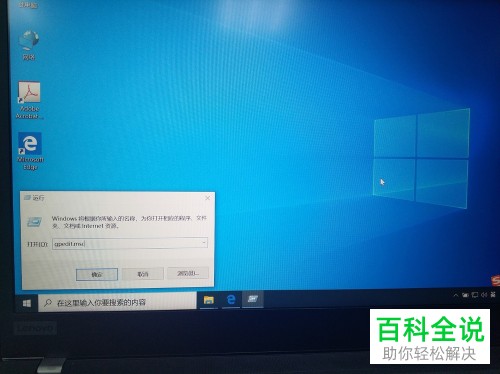
2. 如图,在弹出的本地组策略编辑器,窗口中,依次点击左侧的计算机配置---管理模板选项。

3. 接着展开的选项中,找到windows组件,点击
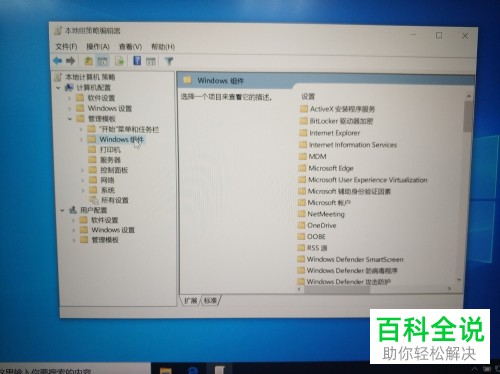
4. 最后,找到windows defender防病毒程序,点击。
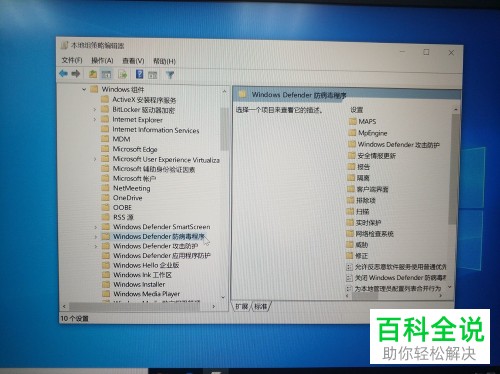
5. 在右侧打开的菜单中,找到关闭windows defender防病毒程序,右侧显示未配置。
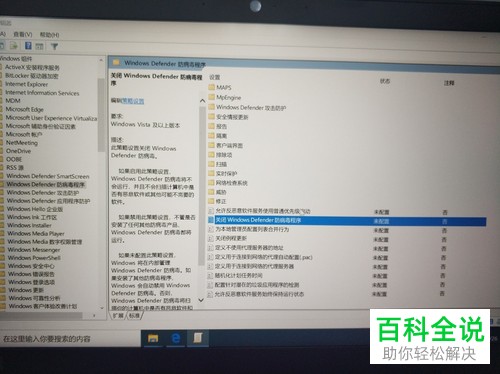
6. 双击该选项,在弹出的窗口中,点选上左上方的已启用选项。
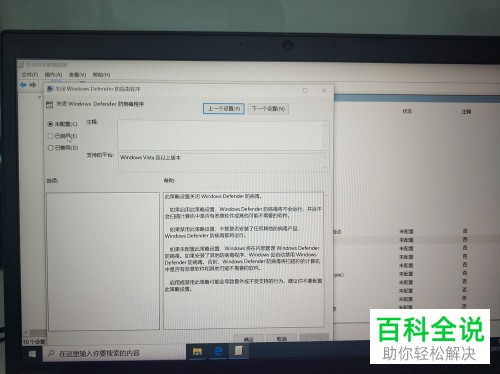
7. 最后,依次点击右下方的应用---确定按钮,重启电脑即可完成操作。
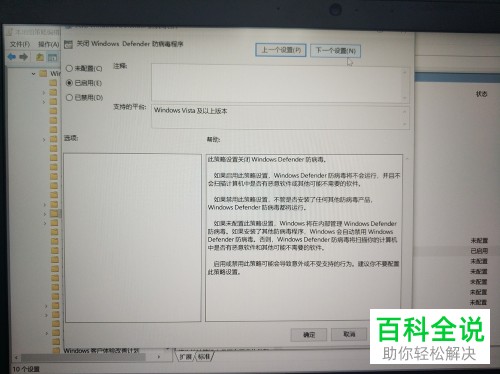
以上就是Win10中的windows defender防病毒程序如何关闭的具体操作步骤。
赞 (0)

